Excel'de yuvarlanma korelasyonu nasıl hesaplanır
Yuvarlanan korelasyonlar, kayan bir pencere üzerinde iki zaman serisi arasındaki korelasyonlardır. Bu tür bir korelasyonun faydalarından biri, iki zaman serisi arasındaki korelasyonu zaman içinde görselleştirebilmenizdir.
Bu eğitimde Excel’de yuvarlanan korelasyonların nasıl hesaplanacağı ve görselleştirileceği açıklanmaktadır.
Excel’de Yuvarlanma Korelasyonları Nasıl Hesaplanır
Diyelim ki Excel’de 20 aylık bir süre boyunca iki farklı ürün için satılan toplam ürün sayısını görüntüleyen aşağıdaki iki zaman serimiz var:
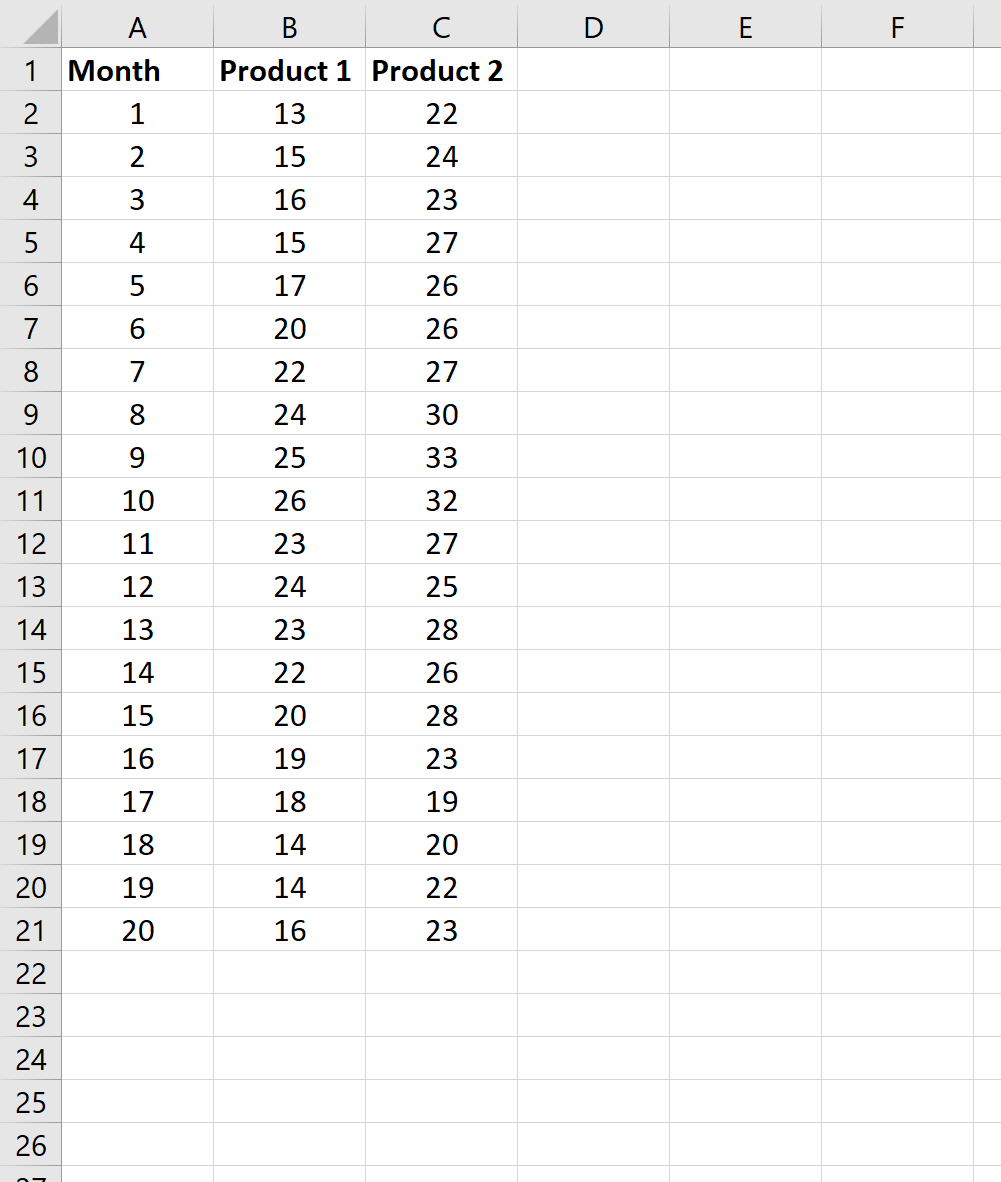
İki zaman serisi arasındaki 3 aylık yuvarlanan korelasyonu hesaplamak için Excel’deki CORREL() fonksiyonunu kullanabiliriz. Örneğin, iki zaman serisi arasındaki ilk 3 aylık hareketli korelasyonun nasıl hesaplanacağı aşağıda açıklanmıştır:
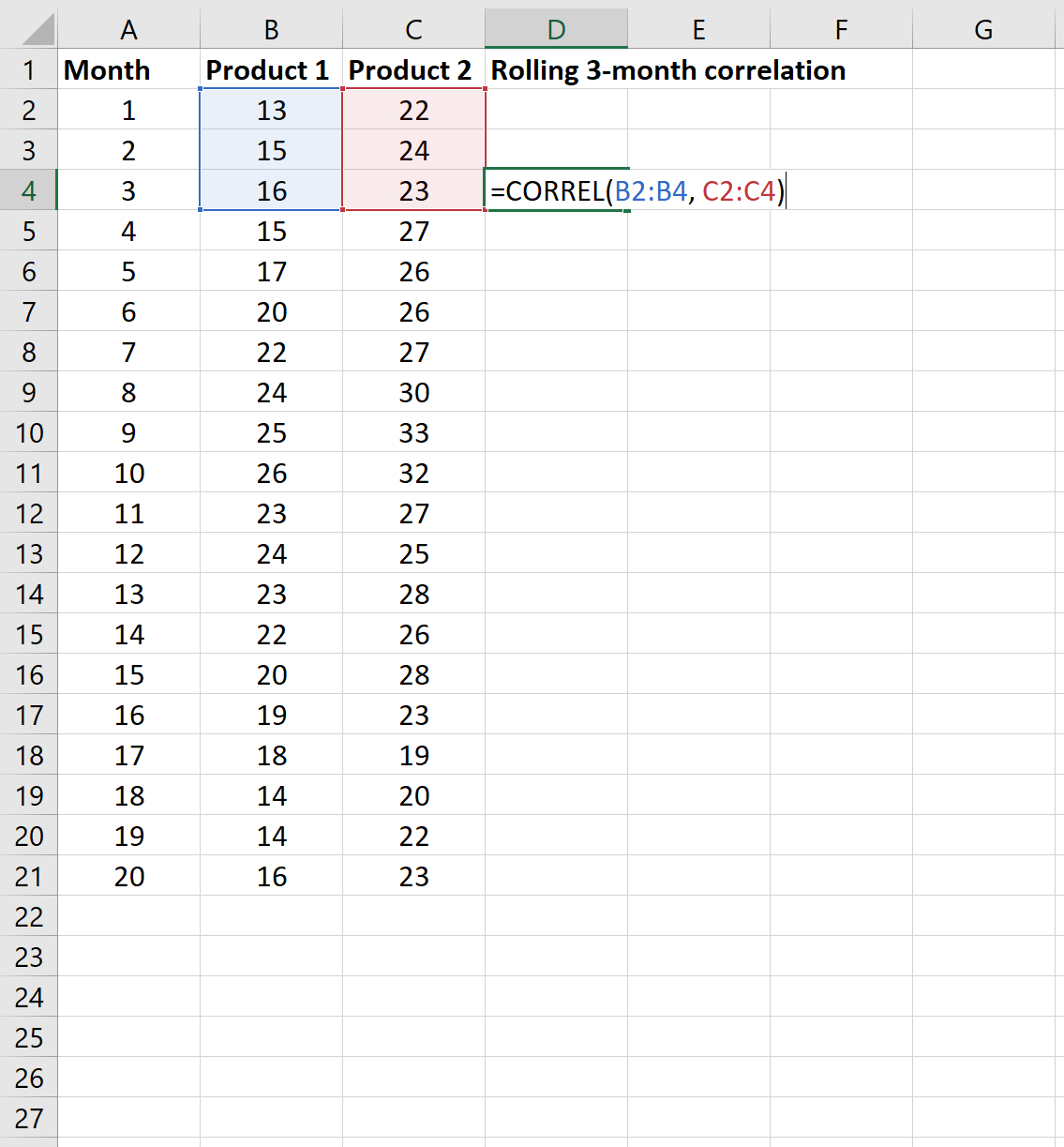
Daha sonra bu formülü sütundaki diğer hücrelere sürükleyebiliriz:
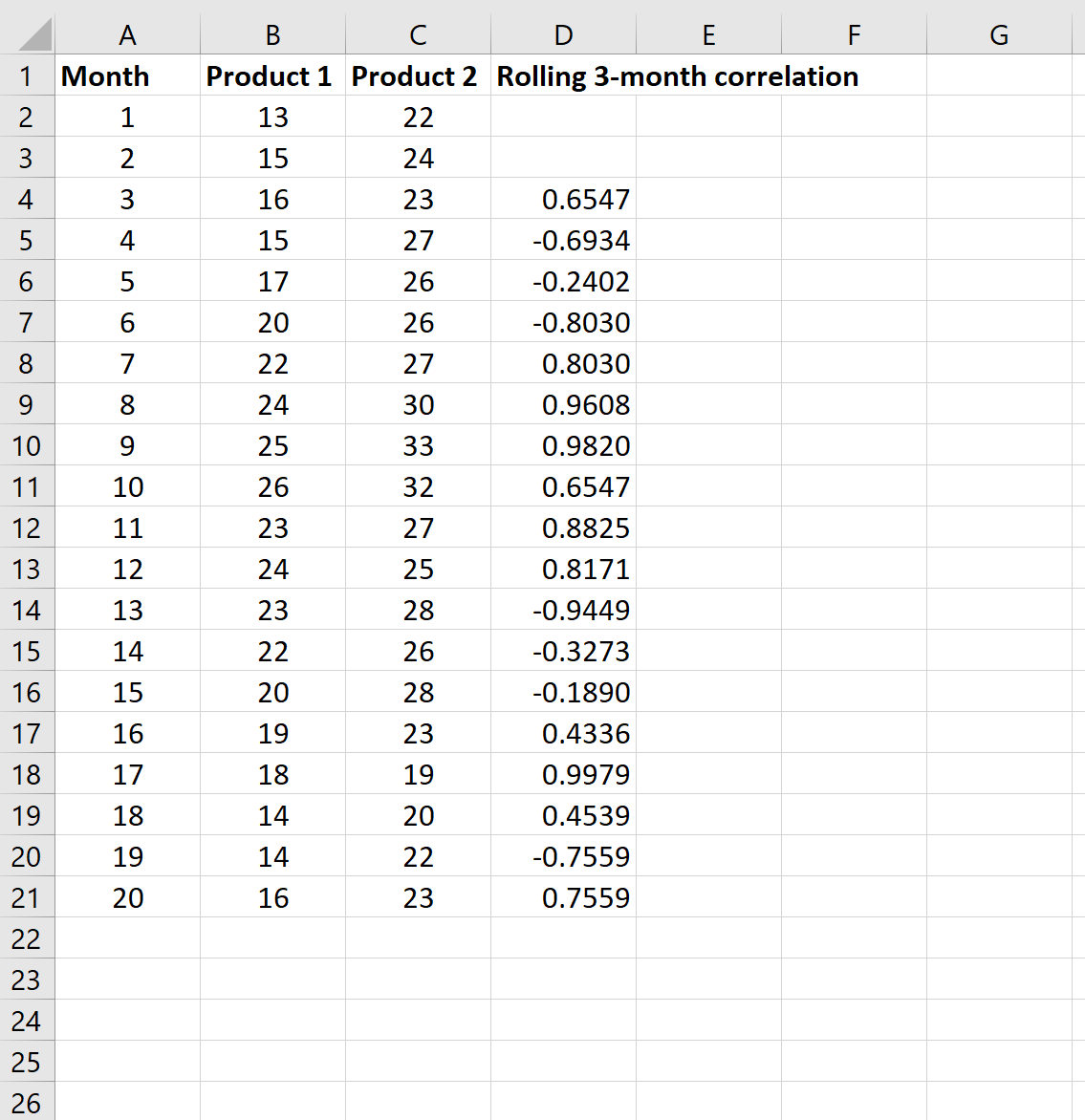
“3 Aylık Döner Korelasyon” başlıklı sütundaki her bir hücre, bize önceki 3 aydaki iki ürün satışı arasındaki korelasyonu anlatıyor.
Eğer istersek daha uzun bir yuvarlanma gecikmesi de kullanabileceğimizi unutmayın. Örneğin, bunun yerine birbirini takip eden 6 ay boyunca korelasyonu hesaplayabiliriz:
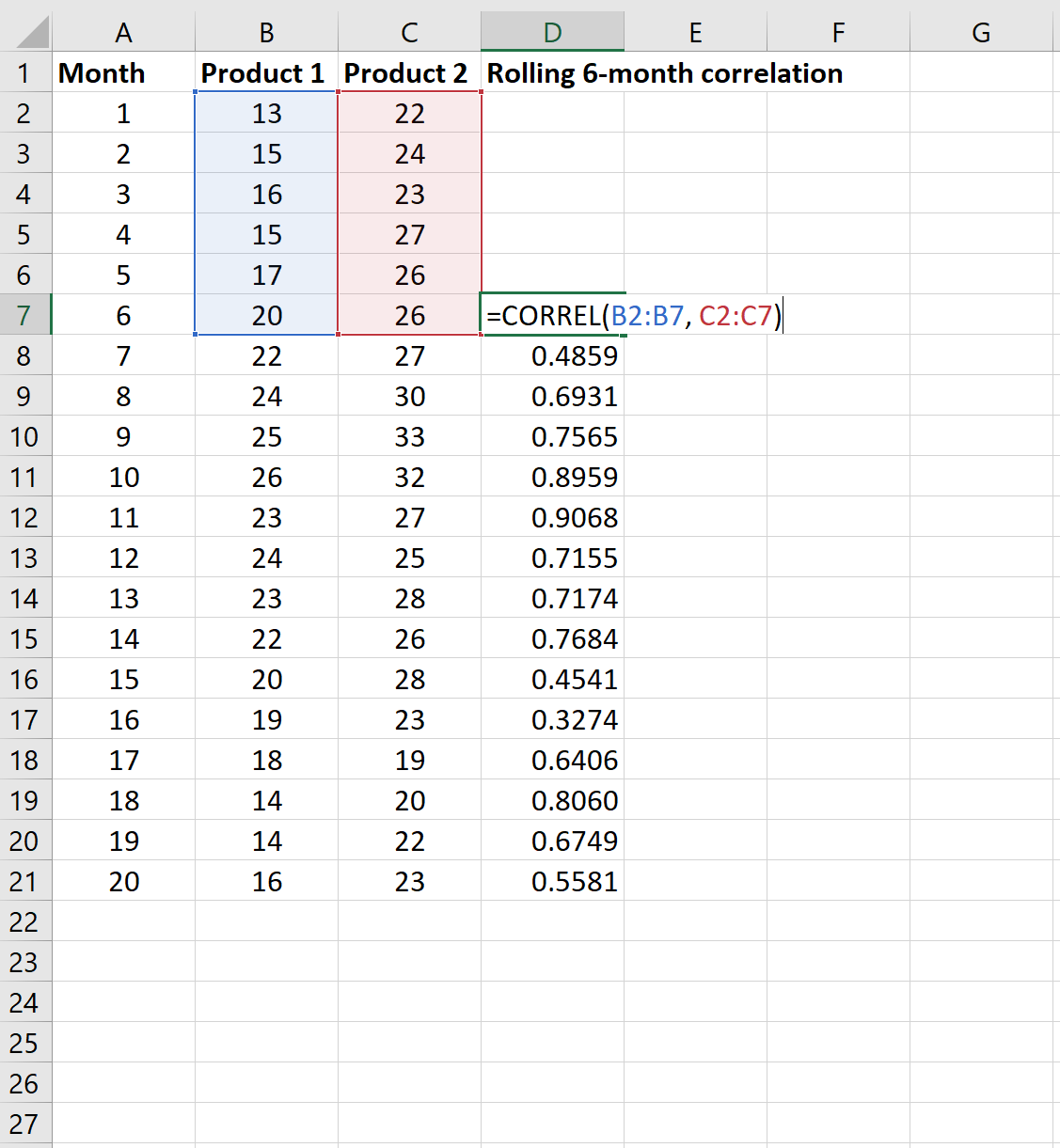
Excel’de Yuvarlanan Korelasyonlar Nasıl Görselleştirilir
İki zaman serisi arasındaki yuvarlanan korelasyonu hesapladıktan sonra, basit bir çizgi grafiği kullanarak yuvarlanan korelasyonu görselleştirebiliriz. Bunu yapmak için aşağıdaki adımları kullanın:
Adım 1: Yuvarlanan korelasyon değerlerini vurgulayın.
Öncelikle D7:D21 hücre aralığındaki değerleri vurgulayın.
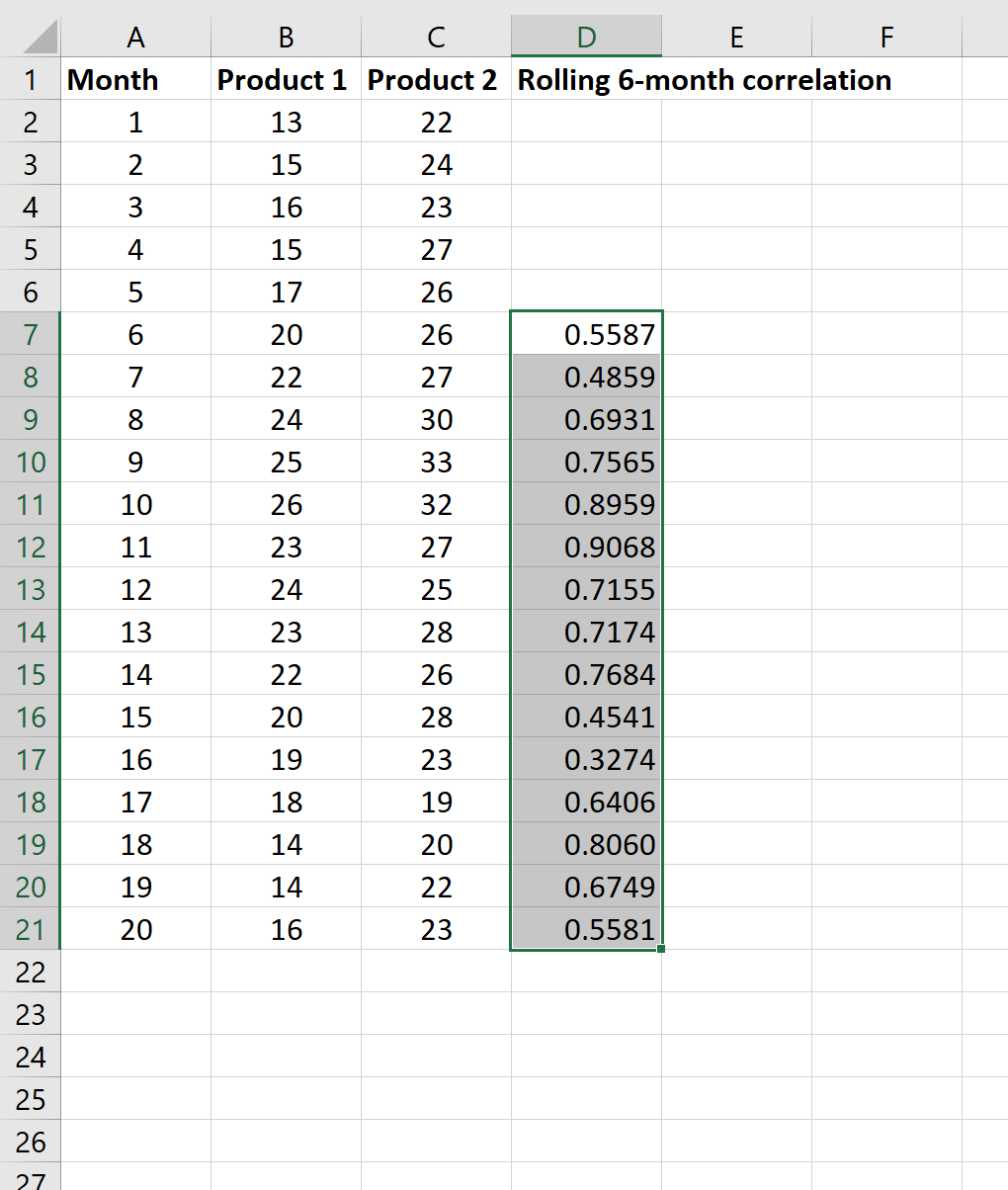
Adım 2: Bir çizgi grafiği ekleyin.
Ardından, Excel’deki üst şeritteki Ekle sekmesini tıklayın. Grafikler grubunda Çizgi veya Alan Grafiği bölümündeki ilk grafik seçeneğine tıklayın.
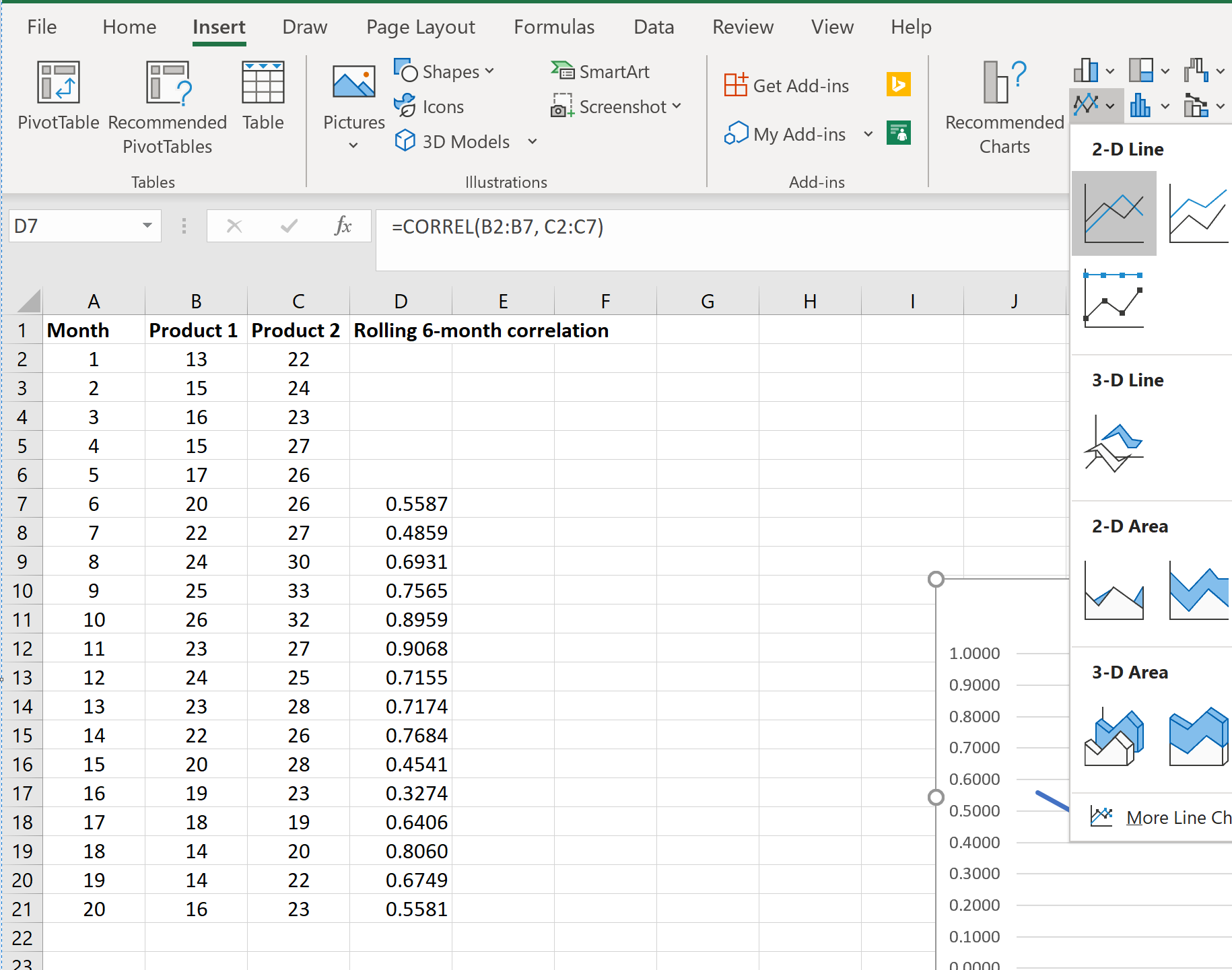
Aşağıdaki çizgi grafiği otomatik olarak görünecektir:
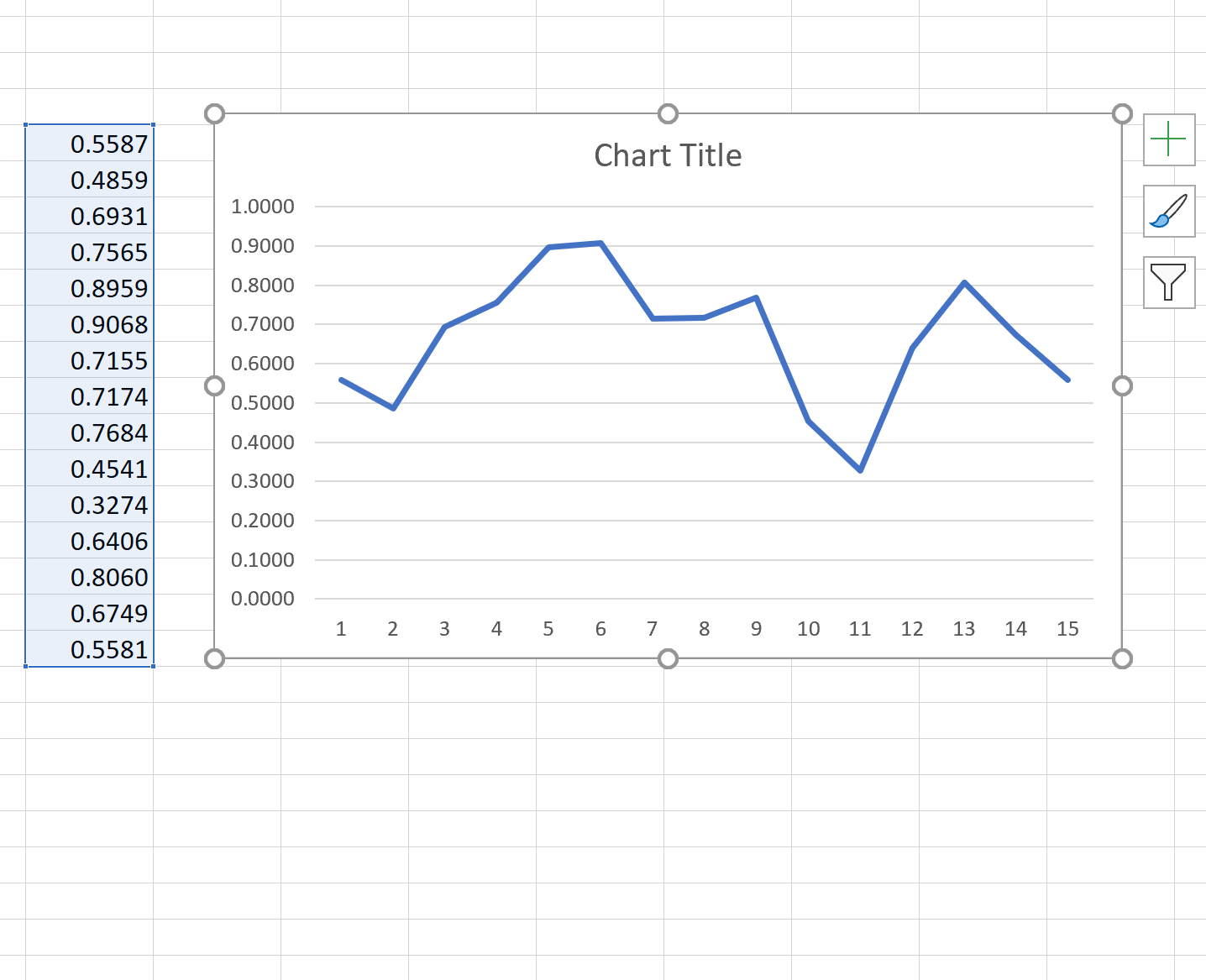
Y ekseni, iki zaman serisi arasındaki 6 aylık hareketli korelasyonu görüntülerken, x ekseni, hareketli korelasyonun son ayını görüntüler.
Grafiği estetik açıdan daha hoş hale getirmek için başlığı, eksen etiketlerini ve renkleri değiştirmekten çekinmeyin.
Ek kaynaklar
Excel’de Korelasyon Matrisi Nasıl Oluşturulur ve Yorumlanır
Excel’de Otokorelasyon Nasıl Hesaplanır
Excel’de bir korelasyon katsayısı için P değeri nasıl bulunur?